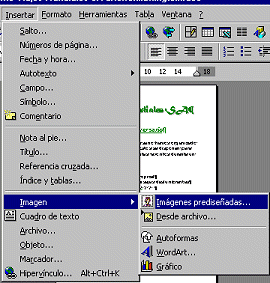
PROCESO PARA INSERTAR
UNA IMAGEN
PREDISEÑADA DESDE
ARCHIVO EN MICROSOFT
WORD 2003
1. Haga clic en el lugar en que desee insertar la imagen.
2. En el menú Insertar, señale Imagen y, a continuación, haga clic en Desde archivo.
3. Busque la imagen que desee insertar.
4. Haga doble clic en la imagen que desee insertar.
Nota De forma predeterminada, Microsoft Word incrusta (incrustar: insertar información creada en un programa, como un gráfico o una ecuación, en otro programa. Después de incrustar el objeto, la información pasa a formar parte del documento. Los cambios que realice al objeto se reflejan en el documento.) imágenes en un documento. Para reducir el tamaño de los archivos, puede vincular (vínculo: se utiliza para insertar una copia de información que se crea en otro programa en un documento de Microsoft Word manteniendo una conexión entre los dos archivos. Cuando se modifica la información del archivo de origen, los cambios se reflejan en el documento de destino.) las imágenes (en el cuadro de diálogo Insertar imagen, haga clic en la flecha situada junto a Insertar y, a continuación, haga clic en Vincular a archivo).
Para realizar este procedimiento, asegúrese de que el dispositivo es compatible con TWAIN (TWAIN: interfaz de plataforma cruzada que se utiliza para adquirir imágenes electrónicas que se han capturado mediante un escáner, una cámara digital o tablas de captura de vídeo de marco quieto.) o WIA (WIA, Adquisición de imagen de Windows: interfaz de controlador de dispositivo que admite cámaras digitales fijas y escáneres de alto y bajo rendimiento y le permite recuperar imágenes fijas de cámaras vídeo digital basadas en IEEE 1394 y "cámaras Web" basadas en USB.) y que está conectado al equipo. Debe comprobar también que ha instalado el software del dispositivo que admite TWAIN o WIA.
1. Configure la imagen en el escáner.
2. En el menú Insertar, seleccione Imagen y, a continuación, haga clic en Desde escáner o cámara.
3. Si hay varios dispositivos conectados al equipo, seleccione el que desee utilizar en Dispositivo.
4. Siga uno de estos procedimientos:
§ Si el dispositivo seleccionado es un escáner, y desea utilizar la configuración predeterminada para digitalizar la imagen, haga clic en Calidad Web (si va a mostrar la imagen en la pantalla) o Calidad de impresión (si va a imprimirla) y, a continuación, haga clic en Insertar para digitalizar la imagen.
§ Si el dispositivo seleccionado no es un escáner, por ejemplo, es una cámara digital, o si desea personalizar la configuración antes de digitalizar la imagen, haga clic en Personalizar inserción. Siga las instrucciones proporcionadas con el dispositivo.
Nota Puede que el botón Insertar no esté disponible en algunos escáneres debido a que el programa del escáner no admite la digitalización automática. Utilice, en su lugar, el botón Personalizar inserción.
No hay comentarios:
Publicar un comentario